
Como transferir músicas de iPhone para iPhone com ou sem iTunes?

Com o lançamento do iPhone 15, muitos fãs da Apple estão ansiosos para experimentá-lo. No entanto, ao mudar para o novo iPhone 15, a transferência de dados é inevitável. Então, como compartilho músicas de iPhone para iPhone? Na verdade, não é tão difícil quanto parece. Este artigo irá apresentar como transferir músicas de iPhone para iPhone. Quer você tenha o iTunes ou não, isso pode ser feito facilmente.
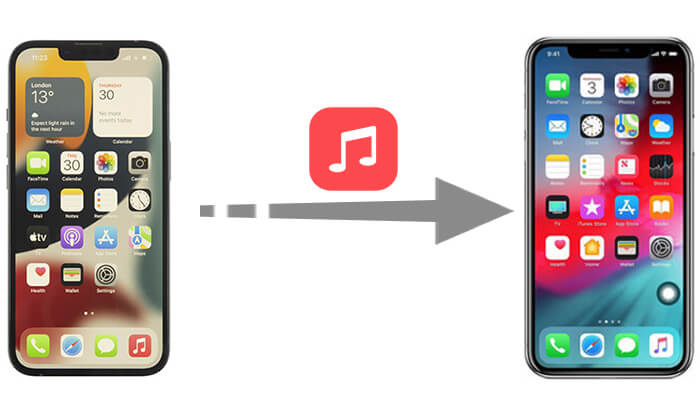
Você pode usar o iTunes em um computador para transferir MP3 de iPhone para iPhone. O que você precisa fazer étransferir a música para sua biblioteca do iTunes e sincronizá-la com outro iPhone. No entanto, ele só pode transferir músicas compradas para um novo iPhone e a sincronização com um novo iPhone substituirá o conteúdo existente.
Como você pode transferir músicas de iPhone para iPhone usando o iTunes?
Passo 1. Baixe e instale o iTunes mais recente . Conecte seu iPhone de origem ao PC por meio de um cabo USB e inicie o iTunes.
Passo 2. Em seguida, toque em "Arquivo" > "Dispositivos" > "Transferir compras de [nome do dispositivo]" para enviar as músicas compradas do iPhone de origem para a biblioteca do iTunes.

Passo 3. Inicie o iTunes e conecte o iPhone de destino ao PC. Clique em “Músicas” para selecionar a música necessária para transferir para o iPhone de destino.
Passo 4. Clique com o botão direito para selecionar "Adicionar ao dispositivo" e clique no nome do seu dispositivo para mover as músicas para o iPhone de destino.
Para usuários que não gostam de usar o iTunes ou desejam um método mais simples, existem diversas outras ferramentas e métodos disponíveis no mercado. Abaixo, apresentaremos algumas maneiras de enviar músicas facilmente de iPhone para iPhone sem usar o iTunes.
Anteriormente, mencionamos que o iTunes só pode transferir músicas compradas. Então, existe uma maneira de transferir músicas não compradas? Claro, o iPhone Music Transfer é uma dessas ferramentas. É uma ferramenta eficiente de transferência de dados móveis que suporta a transferência de vários tipos de arquivos, não apenas de música. Quer sejam músicas compradas ou não, este software pode transferi-las facilmente.
O que o iPhone Music Transfer pode fazer por você?
Como você compartilha músicas entre iPhones usando o iPhone Music Transfer?
01 Conecte dois iPhones a um PC com cabos USB depois de baixar e instalar o aplicativo em seu computador. Então, o aplicativo detectará os telefones em breve.

02 Após a detecção, verifique o iPhone de origem e o de destino na seção "Dispositivo" na parte superior central da tela. Se os dois iPhones estiverem posicionados incorretamente, clique no menu suspenso para selecionar o telefone de origem.

03 Selecione a categoria “Música” e escolha os arquivos de música que deseja transferir. Em seguida, clique em “Exportar para dispositivo” e selecione o novo iPhone na lista. A tarefa de transferência terminará em breve.

Se você comprou músicas na iTunes Store, poderá baixá-las diretamente para o iPhone de destino. Porém, antes de transferir a música, você precisa estar logado em ambos os iPhones com o mesmo ID Apple.
Veja como transferir músicas de um iPhone para outro usando a iTunes Store:
Passo 1. Faça login no iPhone no qual deseja armazenar as músicas transferidas com o ID Apple que você usou para pagar pelas músicas.
Passo 2. Toque em iTunes Store > "Mais" > "Comprado" no seu iPhone.
Passo 3. Escolha "Música" e clique na guia "Não neste iPhone". Em seguida, escolha “Todas as músicas”.

Passo 3. Clique em "Download" ao lado de cada música ou em "Baixar tudo" no canto superior direito para obter a música desejada na iTunes Store.

Se você assinar o Apple Music, poderá fazer login com o mesmo ID Apple em ambos os iPhones e acessar e reproduzir sua biblioteca de músicas por meio do recurso de nuvem do Apple Music, sem precisar baixar todas as músicas. No entanto, você precisará de uma conexão Wi-Fi ou de rede estável para sincronizar e reproduzir músicas no iPhone de destino.
Veja como baixar músicas de iPhone para iPhone com Apple Music:
Passo 1. Certifique-se de ter assinatura do Apple Music no iPhone de origem.
Passo 2. No iPhone de destino, faça login com o mesmo ID Apple usado para sua assinatura do Apple Music.
Passo 3. Vá em "Configurações" > "Música" e ative "Biblioteca de Música do iCloud" ou "Sincronizar Biblioteca", dependendo da sua versão iOS .

O Compartilhamento Doméstico enfatiza literalmente o compartilhamento, o que significa que a música não é realmente transferida e, após o compartilhamento, as músicas pertencentes ao iPhone de origem podem ser reproduzidas no iPhone de destino. Além disso, há um pré-requisito: certifique-se de que os dois iPhones estejam na mesma rede Wi-Fi.
Como compartilho músicas de iPhone para iPhone via Compartilhamento Familiar?
Passo 1. Vá em "Ajustes" > "Música" no iPhone de origem. Role para baixo para descobrir “Compartilhamento Doméstico” para fazer login com ID Apple e senha e toque em “Concluído”.

Passo 2. Repita a mesma operação no iPhone de destino para preparar a transferência de música.
Passo 3. Inicie o aplicativo Música no iPhone de destino e vá para "Minhas Músicas" > "Músicas/Álbuns" > "Compartilhamento Familiar" para deleitar sua música. Se você ainda não se acostumou com o aplicativo Música, pressione "Mais" > "Compartilhado" para selecionar a biblioteca necessária para ouvir.
O AirDrop também pode transferir músicas de iPhone para iPhone, e músicas salvas no iCloud por meio do iTunes Match também podem ser compartilhadas via AirDrop. No entanto, o AirDrop não consegue compartilhar músicas em massa. Se você deseja transferir músicas em lotes rapidamente, o iPhone Music Transfer, mencionado em 2.1 , é uma boa alternativa.
Veja como transferir músicas de iPhone para iPhone via AirDrop :
Passo 1. Deslize para cima nas telas de ambos os iPhones para ir ao Centro de Controle e ativar o Wi-Fi, Bluetooth e AirDrop. Em seguida, escolha “Somente contatos” ou “Todos”.
Passo 2. Abra o aplicativo Música no iPhone de origem e selecione a música que deseja transferir.
Passo 3. Toque no botão “Mais” (o ícone de três pontos) e depois toque em “Compartilhar”.
Passo 4. Selecione "AirDrop" e escolha o iPhone de destino para enviar a música.
Passo 5. No iPhone de destino, toque em "Aceitar" para receber a música.

O seu AirDrop está esperando ou parou de funcionar? Não se preocupe. Você pode ler este artigo para encontrar os motivos e soluções.
12 correções para AirDrop travado ao esperar ou parar de funcionarEmbora este não seja o método mais eficiente, se você tiver apenas algumas músicas para transferir, poderá enviar os arquivos de música como anexos por e-mail para você mesmo e baixá-los no outro iPhone. Porém, você precisa fazer upload e download de músicas uma por uma, o que é tedioso e pode ser uma perda de tempo.
Veja como transferir MP3 de iPhone para iPhone usando e-mail:
Passo 1. No iPhone de origem, abra o aplicativo “Mail” e escreva um novo e-mail.

Passo 2. Anexe os arquivos de música ao e-mail e envie-os para o seu próprio endereço de e-mail.
Passo 3. No iPhone de destino, abra o e-mail e baixe os arquivos de música do anexo.
Geralmente, os métodos apresentados acima podem resolver o problema de como transferir músicas de iPhone para iPhone. Você pode escolher o método que melhor atende às suas necessidades. Para uma experiência de transferência mais eficiente e conveniente, recomendamos o uso do iPhone Music Transfer . Ele suporta não apenas a transferência de música, mas também a transferência de vários tipos de arquivos, o que o torna uma ótima ferramenta para gerenciar os dados do seu telefone.
Artigos relacionados:
Como transferir músicas do iPhone para o iPad [todas as 6 maneiras]
Como transferir músicas do iPhone para o computador de maneira eficaz? (5 dicas)
Como transferir músicas do Mac para o iPhone sem iTunes [6 métodos]
Quatro maneiras fáceis de transferir músicas do iPhone para Android

 Transferência de telefone para telefone
Transferência de telefone para telefone
 Como transferir músicas de iPhone para iPhone com ou sem iTunes?
Como transferir músicas de iPhone para iPhone com ou sem iTunes?





